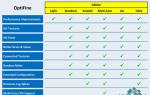Сейчас мы не будем вам рассказывать о том, как запустить GTA 5 на слабых процессорах. Тем более что уже имеется на нашем сайте. В этот раз мы говорим о том, на каком железе вам удастся добиться стабильных и приятных FPS на высоких и максимальных параметрах Grand Theft Auto 5. В этой статье вы узнаете какая видеокарта для GTA 5 подойдет лучше всего и как настроить игру на идеальное соотношение скорость/качество.
С выходом GTA 5 на ПК игроки получили доступ к куда более широкому ассортименту игровых настроек, чем можно было даже мечтать на консолях. Вы можете повлиять практически на каждый графический аспект и игра сама рассчитает количество необходимой видеопамяти. Все для вашего удобства. Можно попробовать выставить все на максимум, но тогда не удивляйтесь, что количество потребляемой видеопамяти перевалит за 4 ГБ. Если ваш компьютер может потянуть такое, то тогда можете вообще ни о чем не беспокоиться. Однако, столь мощными машинами обладает совсем небольшое количество игроков. Слишком занижать настройки тоже не хочется: все любят поиграть с красивой графикой. Где же найти золотую середину?
Игровой компьютер, мощности которого хватает на игру в GTA 5 должен иметь как минимум 8 ГБ оперативной памяти, процессором около Intel Core i5 3470 или AMD X8 FX-8350 и видеокартой достаточной мощности. Вообще, самым важным для игры в GTA 5 (как и в любой другой игре) является видеокарта. Какая же нужна видеокарта для ГТА 5?
GTA 5 видеокарта AMD

Видеокарты AMD являются, как правило, более дешевыми, но более энергоёмкими аналогами своих конкурентов. Конечно, мощности много не бывает и если вы хотите играть в разрешении 4к на гигантском телевизоре и максимальных настройках, то чем мощнее будет ваша видеокарта, тем лучше. По результатам множества тестов наш аналитический отдел выяснил, что для более или менее комфортной игры на максимальных настройках и с разрешением 1920х1080 подойдет видеокарта AMD Radeon R9 280 , но лучше иметь что-нибудь вроде Radeon R9 295X2 . Игра на средних настройках, с отключением некоторых особо ресурсоёмких опций потребует Radeon R9 290X .
Низкие настройки графики не позволяют вам в полной мере насладиться красотой мира GTA 5, но хотя бы дадут вам возможность пройти сюжетную компанию. Для этого вам будет достаточно иметь Radeon R7 240 или Radeon R7 250 .
GTA 5 видеокарта NVidia

Видеокарты NVidia являются основным конкурентом AMD. Они более дорогие, но меньше греются, потребляют меньше энергии и, как правило, надёжнее. Игра на высоких настройках графики с разрешением 1920х1080 потребует как минимум GeForce GTX 770 , а лучше иметь более топовый вариант, вроде GeForce GTX 980 . Средние настройки, с отключением наиболее "тяжёлых" процессов, будут буквально летать на той же GeForce GTX 770 , а с GeForce GTX 780 Ti вы сможете еще и повысить разрешение игры до 2560х1440.
С низкими настройками графики вполне достойно справится GeForce GTX 740 , но лучше иметь что-нибудь посерьёзнее вроде GeForce GTX 650 .
Надеемся мы ответили на вопрос "GTA 5 какая видеокарта подойдет?". Если у вас еще остались вопросы, то не стесняйтесь и задавайте их в комментариях.
В gta 5 большое количество настроек для графики, которые позволяют очень гибко настроить графику и производительность игры под определенный компьютер. Мы написали большой гайд по настройке и оптимизации графики в gta 5, какие пункты настроек на что влияют, как сильно они влияют на производительность игры (количество fps), что можно отключить в графике, а что лучше нет.
Несколько дней назад NVIDIA выпустила большую статью в которой подробно описала все настройки графики в гта 5, изменение производительности игры на одном и том же компьютере, а так же предоставила скриншоты изменений в графике, что изменилось, а так же рекомендации по оптимизации графики в гта 5.
В чем суть эксперимента? показать что дают непонятные буквы и значения в настройках изображения гта 5, как они влияют на скорость игры.
Просмотрев данную статью, вы можете изменить некоторые настройки для улучшения скорости игры, притом не ухудшив сильно качество картинки.
Кстати, добавлю от себя, если вы не хотите читать и разбираться в настройках и у вас видеокарта от nvidia, советую попробовать оптимизировать игру программой GeForce Experience. Там можно выбрать, что вы хотите больше, скорость игры, или качество картинки, и программа сама подберет значения именно для вашей видеокарты, у меня gtx 760, оптимизировал игру, и доволен, стабильные 50-60 фпс, многие значения выставлены выше чем стандартные, а так же количество памяти необходимое 2600мб, хотя в моей видеокарте всего 2000мб. Попробуйте.
Конфигурация тестового компьютера:
- Процессор: Intel Core i7-5960Х @ 4.4ГГц;
- ОЗУ: 64 ГБ;
- Видеокарта: Nvidia GeForce TitanX SLI.
Невероятно мощная машина, но и работать она будет на пределе, и будет заметно изменение в производительности и графике.
Сколько видеопамяти (памяти в видеокарте) потребляет gta 5 на Pc при разных настройках.
Как видно, при разрешении 1920 на 1080, очень высокое качество тектур потребует целых 1335 мегабайт, 100% разнообразие популяции требует еще 763 мегабайта, а очень высокое качество шейдеров потребует еще 711 мегабайт.
Версия DirectX
В настройках Gta 5 доступно 3 версии DirectX на выбор, это 10, 10.1, и 11, поддержка 10 и 10.1 сделана для лучшей совместимости со старыми видеокартами, которые не поддерживают 11 версию, но достаточно производимые для обработки игры.
Смотрите на графике, как меняется производительность от смены версии DirectX

Как видно, на более старой версии диретект икс производительность выше примерно на 20%, но не торопитесь менять значение, дело в том, что это устаревшая версия и в ней нет определенных инструментов и возможностей, от чего эффекты в игре будут выглядеть хуже, а раз снизилась графика, производительность выросла. Так же по заверениям NVIDIA стабильность работы на DirectX 11 выше.
Качество текстур (Texture Quality)
Все просто, чем выше качество текстур, тем лучше графика, вам предоставляется возможность выбрать из 3 настроек, нормальные, высокие, очень высокие. Огромной разницы нет, но данный параметр довольно сильно занимает видео память.
Смотрим как изменилась производительность на разном качестве текстур.

Как видно, изменение не сильно коснулись производительности, НО на менее мощный машинах значения будут выше, так как при недостатке видео памяти ухудшение производительности неизбежно. Данный параметр рекомендуется устанавливать в высокое положение, а если у вас менее 2 гигабайт видео памяти - в нормальное.
Так же смотрите разницу между высоким, очень высоким, и нормальным, в разных местах. Двигайте ползунок вправо влево.
Качество прорисовки в зависимости от расстояния (Distance Scaling)
Данная настройка сильно влияет на качество общей картинки, а именно насколько качественно будет прорисовываться удаленные (вдалеке) объекты, что существенно увеличивает нагрузку на видеокарту, и может сильно и резко уменьшать FPS в разных игровых локациях, особенно в городах.
Как видно по графику, данная опция снижает количество FPS примерно на 10, при изменении от 0 до 100%.

А теперь посмотрите, как данная настройка изменяет игру:
Увеличенное расстояние подгрузки более детализированных объектов (Extended Distance Scaling)
Данная настройка изменяет расстояние на котором будут подгружаться текстуры в бОльшем разрешении, благодаря этому качество объектов вблизи игрока и на удалении будет потрясающе детализованным. Данная опция довольно сильно оптимизирует графику в игре, позволяет нагружать вашу видеокарту для обработки близких объектов, но обладателям очень мощных игровых систем можно улучшить качество картинки.
Снижение производительности на тестируемом стенде:

Как видим данная настройка снижает производительность на 5-8 фпс, а теперь смотрите как изменится графика в игре:
Согласно фото сравнению, у графики довольно сильно изменяется качество теней, их детализация и сложность. А так же качество травы, листвы. На автомобили сильно не смотрите, скриншоты сняты в разное время, автомобили передвигаются.
Качество травы (Grass Quality)
В gta 5 довольно сильно изменилась трава, если сравнивать графику с графикой на xbox 360, многие недооценивают нагрузку которую дает качественная реалистичная трава. Трава имеет множество объектов, которые меняют положение от разных факторов, большое количество теней.
Если вы меняете настройки качества травы, и это не сильно меняет количество fps, то очень советую приехать в сельскую местность, на поля или в лес, где очень большое количество травы, даже на очень производительных системах завышенное положение качества травы может срезать вам до 40% фпс. Так же если у вас снижается производительность в сельской местности, уменьшайте качество травы, и других настроек связанных с травой.
Смотрим как меняется скорость игры при изменении параметра - качество травы.

Как видно, данная настройка очень сильно влияет на скорость игры, даже на невероятно мощном компьютере, параметр графики ультра сваливает фпс игр с 57 до 33. Очень важная настройка для оптимизации графики скорости гта 5 на пк.
А теперь потрясающее изменение графики на скриншотах сравнения:
Как видно, на любом положении графики кроме нормального, есть качественная красивая трава, а вот в положении нормальное травы нет.
Советую выставлять положение high, огромной разницы между high и ultra нет, но нагрузка очень сильно разнится, примерно на 12 фпс на тестовом стенде.
Качество теней (Shadow Quality)
Тени и их качество делают графику в игре, действительно натуральной, такой какой мы привыкли видеть их в жизни. Чем качественней тени, тем больше видеопамяти вам потребуется, и тем больше нагрузка на саму видеокарту. Но разница в графике видна даже невооруженным глазом. Чем выше качество теней, тем четче и правдоподобней тени, и тем их больше на картинке.
Сначала посмотрим, как изменяется производительность в графике gta 5 при изменении положений с нормального на очень высокий.

Как видите, отличные тени съедают добрые 10 фпс, а так же данная настройка гибко взаимодействует с настройкой "тени высокого разрешения", о данной настройке читайте ниже.
Теперь смотрите как изменяется графика:
Тени высокого разрешения (High Resolution Shadows)
Данная опция еще улучшает качество теней, но весьма сильно нагружает видеокарту. Само собой смысл использовать тени высокого разрешения есть при выставленном качестве теней, высокое или очень высокое.

Фпс падает на 5-7 единиц, но данная опция требует еще больше видеопамяти.
Два скриншота, при включенной и отключенной опции тени высокого разрешения.
Увеличенная дальность прорисовки теней (Extended Shadow Distance)
Данная опция позволяет увеличить дальность при которой начинают прорисовываться тени, что придает картинке реалистичности, но само собой увеличивает нагрузку.

Данная настройка не сильно увеличивает нагрузку на видеокарту, всего 3-5 фпс, хотя разница в реалистичности в между 100% и 0% весьма заметна.
Разница в качестве картинки:
Длинные тени (Long Shadows)
Данная опция улучшает визуализацию теней при восходе и закате, но свою частички нагрузки добавляет, если у вас проблемы с производительностью, смелю отключайте. На качестве картинки данная опция почти не сказывается, смотрите сами на скриншотах.

Подгрузка более детализированных текстур во время полета (High Detail Streaming While Flying)
Данная опция в настройках графики гта 5 служит для регулировки нагрузки на видеокарту при быстром перемещении в игре например на самолете. Данная опция позволяет оптимизировать графику при полетах на самолете и сэкономить 5-10 фпс, но в некоторых местах разница в детализации некоторых объектов довольно большая.

Игнорировать предложенные ограничения (Ignore Suggested Limits)
Данная опция следит за видеопамятью, когда вы меняете разные значения, количество видеопамяти необходимое для данных настроек меняется, данная опция ограничивает настройки и не дает превышать физическое количество памяти. Советую вам аккуратно обращаться с данной настройкой, при явном переполнении видеопамяти могут быть вылеты, глюки, итд. НО, GeForce Experience сама включила данную опцию, и текущие настройки потребляют 2500 мегабайт памяти, а физически у меня 2000, и все нормально работает.
Глобальная модель затенения (Ambient Occlusion)
Данная опция отвечает за реалистичное затемнение некоторых объектов в игре, изменение цвета в зависимости от расположения солнца. Разница в реалистичности между параметрами выосокое и выключено довольно большая, а вот разница между высокое и нормальное не очень большая.

Как видно, параметр высокое не сильно разнится с нормальным, возможно это баг.
Разница в качестве картинки:
Анизотропная Фильтрация (Anisotropic Filtering)
Данная настройка улучшает качество текстур, и текстур находящихся под углом к игроку. Данная настройка отлично повышает качество и детализацию мира, но почти не нагружает вашу видеокарту. Смотрите разницу между 16х и off.

Разница в качестве картинки:
Населенность города (Population Density)
Данная опция довольно сильно влияет как на производительность игры, так и на впечатление от игры. Чем больше людей и автомобилей на улицах города, тем больше работы по обработке теней и эффектов для вашей видеокарты. Можете поэкспериментировать с данным показателем, возможно вам больше нравится пустые улицы?

Разница в качестве картинки:
Разновидность населения (Population Variety)
Данная опция позволяет оптимизировать потребление видео памяти, в игре есть определенное количество моделей людей, автомобилей, если вы вставите 100%, то игра будет наиболее разнообразна, но потребует много видеопамяти, я считаю, лучше смотреть на одинаковых людей и машины, но в выставить более высокое качество текстур. Данная настройка не влияет на фпс, только на потребление памяти видеокарты.
Настройки спецэффектов (Post FX Effects)
Данная опция добавляет в игру огромное количество эффектов, блики, резкость, объемные эффекты, размытие в движении, сумеречные лучи. В основном данные эффекты работают на восходи и закате. Разница в производительности очень и очень приличная, как разница в графике. Советую выставить в положение High, нагрузка увеличивается незначительно, но качество и количество эффектов заметно увеличивается.
Современные игры, в отличие от олдскульных, обладают не только красивой графикой и высокими системными требованиями. Главное отличие кроется в огромном количестве ошибок, начиная от процесса установки, заканчивая финальными сценами всей игры. Конечно, это лечится многочисленными патчами. Но выпускать сырую игру, продавая ее как завершенную и рабочую, стало абсолютно нормальным. Не обошла чаша сия и GTA 5. Сложности начинаются уже с процесса инсталляции. А потому давайте детально рассмотрим, как установить ГТА 5 на компьютер , дабы потом не пришлось ничего переделывать?
Процесс установки GTA 5 на ПК
Во-первых, нужно проверить путь установки - никакой кириллицы - разработчики игры явные русофобы. То есть папки должны именоваться, к примеру, не «Игры», а «Games». Помимо этого, имя пользователя компьютера, папка, где будут размещены сохраненные игры, также должны быть написаны английскими буквами.Далее, необходимо проверить наличие Windows Media Player на компьютере. Конечно, данная программа устанавливается вместе с операционной системой, однако вполне может оказаться невидимой для программы-установщика игры, находясь в отключенном состоянии. Чтобы проверить, включен ли плейер, нужно зайти в «панель управления» - «программы» - «включить» или «отключить компоненты Windows» - «найти папку утилиты» и «поставить галочку напротив нее», если ее там еще нет.
Помимо этого, на компьютере должна работать последняя версия Microsoft .NET Framework. Даже если программа обновляется автоматически, перед установкой ГТА 5 ее все равно стоит переустановить или обновить.
После всех этих манипуляций, порядком утомляющих пользователей, можно приступать к стандартной установке, описание которой любезно выложили в пошаговой инструкции на официальном сайте ГТА 5 (учитывая количество ошибок при установке, иначе как насмешкой ее не назовешь).
А теперь пошагово рассмотрим процесс установки игры ГТА 5 на компьютер:
- Изменить названия всех папок, соприкасающихся с файлами игры, на латинские. Это касается и папки, куда будет помещена сама игра, и каталогов, хранящих сохранения игры. Кроме того нужно изменить кириллическое написание имени пользователя компьютера - либо создать нового, либо просто написать имя английскими буквами.
- Проверить наличие и состояние (включенное или отключенное) Windows Media Player.
- Обновить программу Microsoft .NET Framework, скачав ее с официального сайта Майкрософт.
- Запустить инсталлятор. Проследовать всем указаниям.
- На предложение обновить или установить что-либо (Microsoft Visual C++, DirectX, Microsoft. NET Framework) категорически согласиться, даже если указанные программы обновлены непосредственно перед началом установки игры.
- Запустить игру.
- Дождаться окончания обновления только что установленного продукта.
- Зарегистрироваться в Rockstar Social Club или войти в уже существующую учетную запись (лучше сэкономить время и зарегистрироваться, пока еще идет процесс установки основного контента).
- Активировать код продукта.
- Наконец, начать играть.
Настройки графики в «ГТА 5» являются больной темой для всех людей со слабыми и средними системными показателями на персональных компьютерах. Это невероятно красивая и интересная игра, в которую хочется окунуться любому геймеру. Именно потому подробный разбор настроек с обзором системных требований в статье сильно помогут добиться максимального показателя ФПС.
Минимальный набор железа
Для того чтобы игра просто запустилась с самыми низкими настройками графики, в «ГТА 5» необходимо, чтобы система соответствовала минимальным требованиям. В этом списке главную роль играет процессор и видеокарта. Компьютер должен быть оснащен ЦП Intel Core 2 Quad CPU Q6600 с тактовой частотой 2,4 гигагерца или аналогичный по параметрам от компании AMD. Графический процессор должен быть от марки NVIDIA или той же AMD. Минимальные модели - 9800 GT и HD 4870 на гигабайт соответственно. Также важными параметрами является наличие не менее четырех гигабайт оперативной памяти, а также поддержка технологии DirectX 10.
Чтобы настройки графики в «ГТА 5» не пришлось сбрасывать до минимума, необходимо соответствие персонального компьютера рекомендуемым системным требованиям. Стоит отметить, что здесь по всем параметрам наблюдается огромный рост. Например, процессор для плавной работы потребуется не менее Core i5 3470 с тактовой частотой 3,2 гигагерца от компании Intel или аналог от фирмы AMD.
Количество оперативной памяти уже не 4, а 8 гигабайт. Видеокарты GTX 660 и HD7870 на 2 гигабайта от производителей NVIDIA и AMD, соответственно. Что касается операционных систем, то поддерживается минимально Windows 7 первой сборки, но обязательно 64-х разрядная.
Необходимость в звуковой карте с поддержкой DirectX 10 не пропадает. Места на диске после полной установки игра будет занимать примерно 65 гигабайт. Пользователям необходимо заранее подготовить цифровое пространство. Именно на такие показатели стоит ориентироваться при настройке приложения в плане графики.

Первые шаги
Перед тем как подробно браться за настройки графики в «ГТА 5», необходимо изначально понять, каким системным требованиям отвечает компьютер пользователя. Исходя из этого, делать определенные шали будет намного проще. Стоит отметить, что разработчики позаботились о том, чтобы у геймеров была возможность создать едва ли не уникальный набор параметров под свою систему.
Есть большое количество параметров, влияющих на производительность. Тесты во время настройки лучше проводить в городских локациях, в доках у дома Тревора, к примеру. Именно в этих местах проседание кадров фиксируется в наибольшем количестве. Если удастся добиться внятного показателя ФПС здесь, то в других локациях проблем точно не будет наблюдаться. Сразу стоит обратить внимание на сглаживание fxaa, которое рекомендуется оставить на средних ПК, а для более слабых - посмотреть по тестам. Параметр улучшает картинку, а на загрузку системы почти не влияет, и в этом заключается его преимущество.

Дальнейшие настройки
Если проводится настройка графики для слабых ПК в «ГТА 5», то параметр игнорирования ограничения памяти необходимо отключать в первую очередь. Эта функция создана с ориентировкой на видеокарты моделей от GTX 660, но с небольшим объемом памяти. Такой графический процессор может тянуть нагрузку, а потому для него будет логичным игнорировать ограничения.
На более слабых видеокартах может случиться так, что появится 100 % загруженность без пика в шкале видеопамяти. Это верный путь к обнаружению тормозов и ухода плавности из игры в открытом мире.
С технологией DirectX также не все так просто. Ведь для средних и слабых ПК обязательно необходимо ставить десятую версию ОС. Если разместить на компьютере технологию на ступень выше, то появятся дополнительные настройки. Но на слабой системе их все равно придется отключить. В тоже время «десятка» дает экономию в двести мегабайт памяти графического процессора, а на качестве картинки версии DirectX почти не сказываются.

Три важных параметра
Если настройка графики в «ГТА 5» на ПК проводится для самой слабой системы, то стоит обратить внимание на разрешение экрана. Каждый монитор имеет свое количество точек, но если в игре поставить его на ступень или на несколько ниже, то можно значительно выиграть в ФПС. Рекомендуется делать подобное только в крайнем случае. Ведь качество картинки от этого ухудшается в разы.
Сглаживание msaa является очень коварным пунктом. Но он присутствует только при установке одиннадцатой версии DirectX. Его рекомендуется выключать даже на мощных видеокартах, если наблюдаются лаги. Параметр максимально требовательный по производительности, при этом разницы между полным отключением и х2 не ощущается. Если его выставлять, то только на х8, при условии наличия видеокарты последних моделей. Вертикальная синхронизация для слабых ПК должна быть отключена, но для начала необходимо провести тест. С ней графика выглядит намного привлекательнее, а потому лучше убедиться в ее влиянии на производительность.

Текстуры и населенность в городе
Если у игрока не сохраняются настройки графики в «ГТА 5», то стоит написать разработчикам об этой проблеме через Steam. С наличием пиратской версии все становиться хуже, и придется искать другую версию. Ведь оптимальной производительности добиться не удастся. Следующим параметром в настройках будет качество текстур. Среднее стоит оставить для видеокарт с объемом памяти 1 гигабайт, а высокое выставить на моделях с показателем в 2 раза больше.
Населенность в городе лучше всего поставить на минимум. Улицы не становятся мертвыми, а показатель ФПС немного вырастает за счет этого. Разработчики также предусмотрели возможность сделать людей в городе максимально разнообразными. Только вот игрок на это редко будет обращать внимание, а видеопамяти на такую функцию уходит немало. Потому этот ползунок вместе с третьим, который отвечает за фокусировку, опускайте до нуля. Весомой разницы вы не ощутите от этого действия.
Операции с тенями
Оптимальными настройками графики в «ГТА 5» считают те, которые при минимуме затрат на производительность будут показывать картинку неплохого качества. В этом поможет параметр теней, что скрывает в себе одну небольшую, но полезную фишку. В графе качество стоит оставить нормальное, выше лезть не стоит, так как торможения в игре будут гарантированы. Дальше следует перейти в пункт «Мягкие тени» и выставить там максимальный показатель. Если этого не сделать, то в игровом мире будет наблюдаться угловатость объектов, а в некоторых случаях даже неравномерность в виде лесенки.
Описанные выше операции с тенями помогут избежать этого с минимальными затратами на производительность. Владельцам графических процессоров последних моделей с этим можно не заморачиваться. Для них рекомендуется ставить качество высокое и резкие тени, дабы наслаждаться прекрасным качеством картинки в игровом мире.

Последние параметры
Среди последних настроек графики в «ГТА 5» для средних ПК необходимо выставить на х16. Не требовательный показатель, а качество картинки значительно улучшается. В пару с этой настройкой стоит выставить высокое качество шейдеров. Они значительно меньше требуют ресурсов за текстуры, а вблизи персонажа графика обрисовывается просто изумительная.
Отражение, вода, трава и прочее можно вовсе выключить на момент тестирования основных показателей. Только после получения показателя ФПС от 30 кадров в проблемных местах можно переходить к настройке этих характеристик. В дополнительных настройках нужно все отключить. Ведь эта графа сделана для владельцев ТОП-видеокарт. Если делать все по инструкции и регулярно делать тесты после сохранения параметров, то пользователь сможет добиться плавности для комфортного развлечения.
Параметр регулирует различные специальные эффекты пост-обработки в игре, такие как: свечение (bloom, блум), эффект скорости (motion blur, блюр), блики от солнца и засветы, глубина резкости (DoF), имитация HDR на некоторых поверхностях, солнечные лучи (God Rays), марево (жара, искажение воздуха), объёмный дым, туман и эффекты ветра. Как видите, довольно внушительный список. Стоит сразу сказать, что некоторые из перечисленных эффектов, а именно "глубина резкости" и "эффект скорости (motion blur)" доступны только при значении "Оч. выс." обсуждаемого параметра. На значениях ниже они будут недоступны. Довольно проблемно показать весь спектр изменяемых эффектов с помощью скриншотов, поскольку они носят в основном случайный характер, но всё же некоторые можно наблюдать постоянно. Например, свечение (bloom) и туман (при соотв. погоде.). Чтобы наглядно показать вам изменения в данных эффектах, воспользуйтесь нашим интерактивным сравнением:
Как видите, чем ниже значение настройки, тем менее плотным выглядит туман и уменьшается свечение неба, плюс солнечные лучи теряют в качестве. Чтобы показать вам довольно интересные эффекты, вроде солнечных бликов и засветов, мы сделали ещё одно сравнение:
В данном сравнении было представлено всего два значения настройки, поскольку эффекты, отображённые на скриншотах имеют место быть только на значениях "Оч. выс." и "Высшая степень". На остальных значениях настройки они отсутствуют.
Параметр довольно сильно снижает производительность на настройках "Высшая степень" и "Оч. выс.". Порой, разница между отдельными значениями достигает 10-15 FPS (по многочисленным отзывам западных игроков) на средних и слабых машинах. На значении "Высокая" сохраняется довольно широкий набор спецэффектов, но при этом FPS существенно не понижается. Разница в FPS может достаточно сильно варьироваться в зависимости от моделей видеокарт (на топовых моделях разница снижается), но тем не менее, обобщённые значения вы можете посмотреть ниже.
высокое
Разница в FPS:
на топовых машинах влияние параметра будет средним или низким, но на средних и относительно слабых компьютерах разброс может быть значительно больше.

Степень размытия при движении
Настройка на личное предпочтение каждого. Кому как нравится. Доступна только при значении "Оч. выс." параметра "Настройка спецэффектов ". Регулирует степень "эффекта скорости", более известного как Motion Blur. Чем больше заполнена шкала, тем сильнее будет размываться окружающий мир при передвижении на высоких скоростях. Оптимальным является значение опции в 50% или ниже (опять же, кому как нравится).
Влияние на производительность: отсутствует
Эффект глубины резкости
Если вам нравится эффект размытия заднего плана в игре, когда вы передвигаетесь на транспортном средстве или используете прицел на оружии, то включите данную опцию. Напоминаем, что как и Motion Blur (степень размытия в движении) этот эффект доступен лишь при значениях "Оч. выс." и "Высшая степень" параметра "Настройка спецэффектов."
Объективно, использоваение данного эффекта помогает сфокусироваться на определённых объектах или сценах во время игрового процесса. Настраивайте опцию на своё усмотрение, не боясь при этом потерять в производительности. Чтобы увидеть эффект, который даёт включение глубины резкости, воспользуйтесь интерактивным сравнением:
Влияние на производительность: отсутствует
Разница в FPS: 1-2 FPS между значениям "Выкл." и "вкл." соответственно.
Анизотропная фильтрация
Данная технология известна всем и используется везде, где только можно. Позволяет сохранять резкость текстур при взгляде на последние под различными углами по отношению к игроку. Например, если вы смотрите прямо перед собой, то текстура дороги сбоку от вас возле краёв монитора не будет размываться, а останется чёткой. Чтобы лучше понять механизм действия данной опции конкретно в GTA 5, воспользуйтесь нашим интерактивным сравнением:
Стоит заметить, что использование этой технологии внутри игры может не до конца обрабатывать поверхности, поэтому рекомендуем вам включить анизотропную фильтрацию через драйвер вашей видеокарты для получения ещё большей чёткости и резкости текстур под любыми углами и на любых текстурах.
Влияние на производительность: отсутствует (на деле есть, но слишком несущественно)
Разница в FPS: 1-2 FPS между значениям "Выкл." и "16x" соответственно.
Затенение AO
Или Ambient Occlusion. Многим эта технология будет больше известна как SSAO , хотя это лишь один из её вариантов, но именно он и используется в игре. Данная технология, на мой взгляд, позволяет значительно преобразить любые игры и придать невероятный уровень достоверности игровых сцен, если все остальные стороны, такие как освещение и детализация выполнены на должном уровне. Технология работает следующим образом: на месте соединения двух объектов (например, стена и пол) куда не может попасть прямой поток света и где не может возникнуть генерируемая движком игры тень, технология глобального затенения создаёт эту самую тень. Таким образом, различные сложные по детализации объекты оживают, поскольку даже мельчайшие изгибы начинают отбрасывать тень и достоверность объекта или сцены резко повышается. Данная технология не создаёт настоящие тени, которые бы очень сильно грузили систему, она создаёт фиксированные затенения в местах стыков, которые при освещении динамическим источником света (например, фарами авто или фонариком на оружии) исчезают. Существуют несколько видов данной технологии, отличающиеся более продуманным поведением и качеством затенений. В GTA 5, как уже говорилось, используется одна из самых простых вариаций, но это не мешает ей довольно сильно преображать картинку. Чтобы понять разницу в качестве игровых сцен при использовании данной опции, воспользуйтесь интерактивным сравнением:
Многие западные игроки жаловались на то, что данная опция при любых значениях попросту не работает. Конечно, выход из положения был найден, поэтому, если вы попали в такую ситуацию, проделайте следующие шаги:
- Установите требуемое значение настройки "Затенение AO" (рекомендуется "Высокая")
- Сохраните сделанные изменения
- Параметр "Настройка спецэффектов" переведите на значение "Стандарт"
- Сохраните сделанные изменения
- Параметр "Настройка спецэффектов" верните на то значение, которое было установлено до внесения изменений в пункте 3.
- Сохраните сделанные изменения.
На взгляд автора данного гайда, этот параметр должен быть включен при любом раскладе, поскольку он практически никак не сказывается на производительности, но даёт потрясающее качество игровых сцен, особенно в округе Блэйн, где технология создаёт тени для травы и камней. Выглядит очень круто, я гарантирую это.
Влияние на производительность:
низкое
Разница в FPS:
2-4 FPS между значениями "Выкл." и "Высокая" соответственно.
Тесселяция
Данная опция доступна только при версии DirectX 11. Технология создаёт дополнительные геометрические детали объектам, делая их объёмнее и глаже. В GTA 5 данная технология в основном воздействует на деревья, некоторые городские субъекты вроде кабелей и проводов, на водную гладь и на камни. При обычной игре различия при использовании данной опции не так сильно заметны, но всё же могут дать несколько большие игровые впечатления. Параметр оказывает довольно низкое влияние на производительность. Чтобы показать эффект от использования данной технологии, предлагаем вам интерактивное сравнение, где объектом сравнения выступают прекрасные пальмы:
В сравнении присутствует всего два скриншота сравнения, поскольку разница между остальными значениями настройки едва различима.
Влияние на производительность:
низкое
Разница в FPS:
3-4 FPS между значениями "Выкл." и "Оч. выс." соответственно.
Дополнительные настройки изображения
Длинные тени
При активации данной опции игровые тени станут более "законченными" в том плане, что они будут отбрасываться от объекта полностью, т.е. от нижней точки до самой верхней точки игровой модели. Если не совсем понятно, то представьте себе фонарный столб высотой 2500 мм (2,5 метра). При выключенной опции "Длинные тени " отбрасываемая столбом тень будет иметь размер в ~2000 мм, от низа столба до верхней границы в 2000 мм. При включённой опции тень будет отбрасываться в полные 2500 мм высоты ртутного столба. Также, при включении обсуждаемого параметра тени будут отбрасываться на большее расстояние от источника, чем если бы параметр был выключен. Конечно, столб взят просто за удобный и пример и вылюченная опция длинных теней ни в коем случае не будет "обрубать" его высоту и в итоге вы не увидите неполноценную тень от столба. Опция действует очень выборочно и в основном влияет на растительность. Особенно хорошо все эти изменения в длине теней прослеживаются во время рассвета и заката, так как вы знаете из школьного курса (если вы ходили на уроки), что в зависимости от угла падения света на объект меняется длина отбрасываемой объектом тени. В обычные дневные часы изменение этой опции может быть не столь заметно и потребуются некоторые усилия, чтобы увидеть разницу в длине теней. Исходя из этого, можно сказать, что настройка включается и выключается на собственный вкус. Если вы не против того, чтобы пожертвовать парой кадров в секунду в угоду более зрелищным теням при рассветах и закатах, то включите данную опцию. Если каждый кадр на счету, выключите опцию. Чтобы вы могли наглядно увидеть различия при использовании обсуждаемого параметра, предлагаем интерактивное сравнение со скриншотами, сделанными во время заката:
Влияние на производительность:
низкое
Разница в FPS:
2-3 FPS между значениями "Выкл." и "Вкл." соответственно.
Тени высокого разрешения
Логическое продолжение параметра " ". Добавляет картам теней ещё большую разрешающую способность, в следствие чего, их качество становится максимально высоким (при условии, что у родительского параметра Качество теней стоит максимальное значение). Изменения при включении этой опции видны лучше всего при значении "Резко" параметра " ". При использовании других методов смягчения теней вы практически не увидите разницы в конечном результате. Настройка не так сильно бьёт по производительности, но тем не менее, если вы не являетесь владельцам топового компьютера и используете алгоритмы смягчения теней, вроде фирменных NVIDIA PCSS или AMD CHS, то данный параметр для вас не будет иметь сильного значения и его лучше оставить выключенным. Для сравнения выходного качества теней при использовании обсуждаемой настройки, милости просим к нашему интерактивному сравнению ("Мягкие тени" установлены на значении "Резко"):
Влияние на производительность:
среднее
Разница в FPS:
5-7 FPS между значениями "Выкл." и "Вкл." соответственно.
Подгрузка более детализированных текстур во время полёта
С переводом данной опции переводчики из 1С тоже постарались. В оригинале этот параметр называется "High Detail Streaming While Flying ", что означает подгрузку не более детализированных текстур, а объектов. Да, именно объектов, а это значит, что во время полёта будут прорисовываться более детализированные объекты игрового мира. В особенности это касается различных рекламных щитов, крупных кустов на земле, крыш домов, заборчиков и всяких ограждений и так далее. Словом, всё, что особенно бросается в глаза при полёте и создаёт общий рисунок местности, делая её более живой при беглом взгляде, который вообще возможен во время полёта. Детализация поверхности довольно сильно преображается, при этом, производительность остаётся на комфортном уровне, поэтому, данную настройку рекомендуется включить. Впрочем, опция всё же носит более субъективный характер и настраивать её стоит лишь по своему желанию. Далее, вашему вниманию, как всегда, представлено интерактивное сравнение:ко
Влияние на производительность:
низкое
Разница в FPS:
3-5 FPS между значениями "Выкл." и "Вкл." соответственно.
Увеличенное расстояние подгрузки более детализированных объектов
Настройка является дочерней для параметра " " и логически продолжает его действие, но, в отличие от родителя, в значительно большем влиянии на качество графики и производительности. Если изменения параметра Фокусировочная шкала практически не были заметны при беглом взгляде на общий игровой пейзаж, то с изменением дочернего параметра дело обстоит совершенно иначе. Настройка представлена в виде шкалы и начиная с самых малых величин её заполнения, вы будете замечать всё более очевидные и невероятные воздействия параметра на качество детализации объектов на дальних расстояниях. Особенно хорошо это заметно на пейзажах округа Блэйн, где размещено огромное количество объектов, которые заметно прибавляют в детализации при увеличении значения обсуждаемого параметра. Среди всех параметров, этот имеет наибольшее влияние на производительность по всем критериям, так как он способен значительно понизить FPS и при этом "съесть" очень существенный объём видеопамяти, поэтому, эта настройка скорее подходит для владельцев топовых компьютеров с большим объёмом видеопамяти. Ниже представлено интерактивное сравнение, с помощью которого можно проследить изменения в детализации дальнего плана:
Влияние на производительность: высокое (потребляет много видеопамяти)
Разница в FPS:

Длина теней
Наконец, последним параметром из того довольно внушительного списка, что мы разобрали, будет настройка, отвечающая за дистанцию, на которой будут прорисовываться тени без потерь в качестве, в следствие уменьшения размеров карты теней. В оригинале, параметр называется "Extended Shadow Distance " (привет, переводчики из 1С!). По своему смыслу опция близка к настрокам, регулирующим дистанцию прорисовки объектов, только здесь в роли объектов выступают тени. Чем больше заполнена шкала настройки, тем на большем расстоянии от игрока тени будут сохранять свою изначальную детализацию, заданную параметрами, отвечающими за качество теней. Опция не так сильно бьёт по производительности, но тем не менее, предназначена скорее для топовых по конфигурациям систем, нежели чем для средних и, тем более, слабых машин. Далее, как всегда, вы можете ознакомиться с интерактивным сравнением, демонстрирующим влияние настройки на игровые тени:
Влияние на производительность:
низкое
Разница в FPS:
3-5 FPS между значениями "0%" и "100%" соответственно.
Часть вторая:
Альтернативные методы настройки графики и оптимальные значения графических параметров
В данной части раздела будут рассмотрены различные способы, с помощью которых вы сможете улучшить качество графики, не потеряв при этом в производительности, а в некоторых случаях, даже улучшив её. Будет приведён своеобразный рейтинг "прожорливости" настроек, опираясь на который, вы сможете узнать, какие графические настройки в первую очередь стоит изменять, если вас не устраивает текущая производительность игры. Также, будет приведена инструкция по автоматизации процесса настройки игры для ленивых с помощью специального программного обеспечения от NVIDIA.
Стоит заметить, что все способы и методы, о которых ниже пойдёт речь, были созданы и написаны для владельцев видеокарт NVIDIA GeForce , следовательно, если вы являетесь владельцем оборудования от AMD , вам нужно будет выполнять все инструкции в программе AMD Catalyst Control Center аналогично тому, как это происходит в программе NVIDIA Control Panel . Эти программы схожи по своему принципу, поэтому вам будет несложно адаптировать инструкцию под себя. Поехали!
Рейтинг графических настроек по влиянию на производительность
Что вы первым делом делаете, когда запустив игру и начав играть, обнаруживаете ощутимо низкую производительность, или проще говоря "тормоза"? Конечно же, начинаете биться в истерике идёте в меню графических настроек и начинаете понижать их. Вопрос в том, какие именно настройки в первую очередь вы будете понижать? Многие пользователи стараются действовать логически и на основе своего опыта по настройке других игр и пробуют угадать, какие именно настройки способны сильнее всего убивать производительность и какие в первую очередь стоит изменять. Наверное, это и есть самый верный и грамотный подход к настройке игры, поскольку банальным понижением всех и вся вы, может, и выиграете достаточно большое увеличение производительности, но всё равно вернётесь к ручной настройке каждого параметра, потому что смотреть на ужасную графику никто не захочет, верно? Хотя, конечно, бывают исключения из этого правила в погоне за мифическим максимальным FPS в ущерб графической части.
Чтобы вы не мучали себе голову над тем, какую именно настройку понизить в первую очередь, чтобы выиграть ещё FPS или что вообще делать, если игра "тормозит", мы подготовили для вас так называемый рейтинг графических настроек по их влиянию на производительность, исходя из влияния каждой отдельно взятой настройки на FPS и на количество видеопамяти.
Для начала, советую вам ознакомиться с тем, какие параметры наиболее "прожорливы" по отношению к видеопамяти вашего видеоадаптера (кликните на картинку, чтобы увеличить):
Исходя из этих значений, вы можете выяснить для себя, какие из настроек стоит понизить, чтобы "уложиться" в объём видеопамяти, который у вас присутствует, или же просто для того, чтобы минимизировать использование последней, поскольку как уже ранее, используемый объём видеопамяти может значительно превышать доступный, но чем меньше разница между этими значениями, тем меньше вероятность возникновения "фризов".
Далее, представляю вашему вниманию тот самый рейтинг параметров, о котором было сказано в начале.
Все параметры представлены в порядке убывания, то есть: сначала идут самые "прожорливые" и требовательные настройки, а затем, по нисходящей, идут параметры, которые практически не оказывают никакого влияния на производительность.
Красным цветом выделены параметры, оказывающие высокое влияние на производительность,
оранжевым - среднее, зелёным - низкое, соответственно.
Вы можете получить подробную информацию о каждом параметре из списка, просто нажав на строку с его названием. Это действие перенесёт вас к соответствующему заголовку из первой части данного раздела гайда. Напоминаю, что у большинства параметров существует интерактивное сравнение на случай, если вы не можете решиться, стоит ли понижать значения того или иного параметра, не зная, как именно он повлияет на графическую составляющую.
Альтернативный метод включения сглаживания FXAA
Как уже было сказано в заголовке, сглаживание MSAA даёт отличное качество картинки, но значительно снижает производительность (1-е место в рейтинге "прожорливости"). В свою очередь, сглаживание, построенное на алгоритме FXAA даёт отличную производительность, но ужасно в своей внутриигровой реализации. Именно поэтому было решено прибегнуть к другому способу включения сглаживания - программно, через 3D-настройки драйвера для видеокарты.
Как это сделать пошагово:
Оптимизация в один клик с помощью GeForce Experience
Сравнительно недавно из недр компании NVIDIA появился на свет мощный инструмент оптимизации игровых настроек под названием GeForce Experience . Эта программа содержит в себе специально созданные профили для более чем 250 игр и позволяет подобрать оптимальные настройки для игры, исходя из производительности вашего компьютера всего за один клик! Помимо этого, программа автоматически умеет проверять наличие обновлений драйвера для вашего видеоадаптера и различного ПО NVIDIA.
Это отличное решение для тех игроков, которые не хотят заморачиваться с долгой настройкой игры, а хотят сразу приступить к игровому процессу. Вы можете выбирать между высокой производительностью или максимальным качеством и программа автоматически подберёт необходимые профили настроек, которые постоянно обновляются через специальное "облако".
Загрузить программу можно на официальном сайте NVIDIA , либо же установить её вместе с драйвером для видеокарты. После установки и первого запуска, программа автоматически проверит наличие обновлений для драйвера видеоадаптера и загрузит необходимые профили игр, после чего просканирует вашу систему на наличие игр. По завершении, найденные игры будут показаны в левой части окна программы.
Далее, вам нужно будет лишь выбрать игру из списка (в нашем случае это Grand Theft Auto 5 ) и в правой части окна нажать на зелёную кнопку "Оптимизировать" . Программа выставит оптимальные настройки для игры и сохранит их. Если вы хотите сами определить, что вам требуется - высокая производительность или отличная графика, то нажмите на значок ключа рядом с кнопкой "Оптимизировать" и с помощью ползунка выставьте необходимое соотношение между качеством и производительностью.
Технология DSR в GTA 5
Динамическое суперразрешение позволяет рассчитывать картинку в играх в более высоком разрешении,
а затем масштабировать полученный результат до разрешения вашего монитора, обеспечивая графику в
4K на HD экране. Технология превосходно работает в GTA 5 и позволяет получить максимально возможно качественную картинку, даже если у вас нет монитора для сверхвысоких разрешений, вроде 4K.
С включением технологии DSR графика прибавляет во всём: текстуры становятся чётче, исчезает потребность в сглаживании в виду того, что теперь игровые модели отображаются в сверхвысоком разрешении, вся растительность выглядит более проработанной и чёткой, повышается качество игровых эффектов в целом, значительно преображается детализация дальних планов в игре.
Данная технология предназначена для пользователей, обладающих топовыми конфигурациями компьютеров с видеокартами последнего поколения c пометкой GTX.
DSR активируется и настраивается в 3D-настройках драйвера. Если система подключена к подходящему монитору, то вы можете выбрать множитель по отношению к "родному" разрешению дисплея. Он приводит к появлению в играх соответствующих настроек, которые можно будет выбрать. NVIDIA реализовала специальный фильтр, который позволяет выполнять дробное масштабирование без потери качества картинки.
Поддержка DSR в драйвере будет доступна для мониторов со следующими разрешениями:
- 2560 x 1600
- 2560 x 1440
- 1920 x 1080
То есть, у мониторов 4K такой опции уже не будет. Так что NVIDIA сама продумала, в каких нативных разрешениях DSR имеет смысл, а в каких - нет. В любом случае, даунсемплинг до разрешения 3840 x 2160 пикселей вряд ли сегодня разумен, поскольку видеокарты просто не имеют соответствующих ресурсов для рендеринга в более высоких разрешениях.
Включить данную технологию можно, выбрав в списке параметров приложения строки
"DSR - Factors
" и "DSR - Smothness
" и установив в них желаемые значения.
"DSR - Smothness"
позволяет регулировать уровень работы фильтра Гаусса, то есть уровень сглаживания (размытия). Регулировка будет полезна, если вы хотите достичь оптимального качества картинки. Каждый геймер реагирует на уровень сглаживания по-своему, между играми оптимальный уровень DSR тоже отличается. Поэтому, данной настройкой имеет смысл пользоваться, если вы планируете играть с активным динамическим суперразрешением. Мы рекомендуем значение около 30%, как наиболее оптимальное.
Также, рекомендуем взглянуть на наше небольшое интерактивное сравнение при использовании DSR.